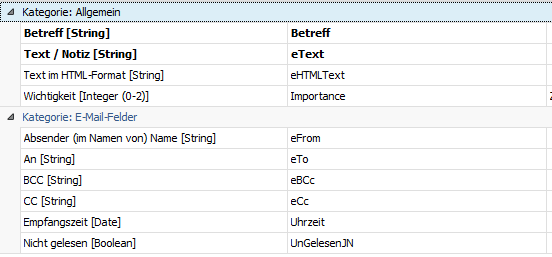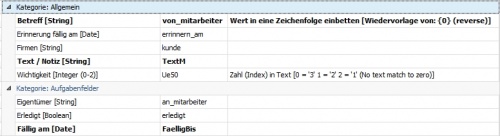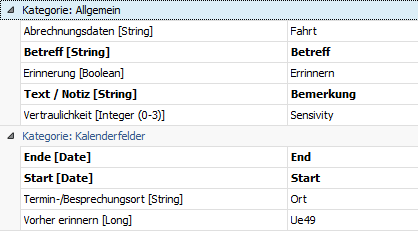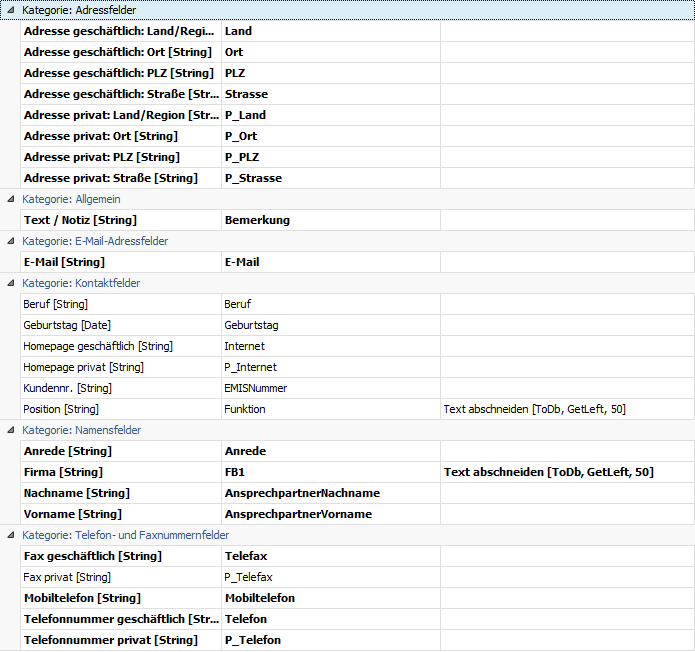Aus Emis.wiki
Inhaltsverzeichnis |
emis – Outlook Synchronisation mit Outlook Sync DB 2010 (emis Edition)
Mit dieser Schnittstelle können Sie Daten (Adressen, Ansprechpartner, Termine, Wiedervorlagetermine und Emails) zwischen emis und Outlook automatisiert synchronisieren.
Somit können emis Anwender, die als Email Client Outlook verwenden automatisch alle Emails nach emis in die Korrespondenz des Kontaktes übermitteln. Emails, die in Outlook verfasst und gesendet wurden, werden nach emis in die Adresse mit der EMISNummer 999999994 übertragen. Ein Serverprogramm überprüft die Emailadresse mit den in emis vorhandenen Adressen. Wenn dieses Aktualisierungsprogramm eine Übereinstimmung findet, ordnet es dann automatisch diese Email dem richtigen Kontakt (in die Korrespondenz) zu. Emails die nicht einem Ansprechpartner zugeordnet werden können, bleiben in dieser Adresse mit der EMISNummer 999999994 und können dann von dort manuell einer Adresse zugeordnet werden.
Ebenso können natürlich auch die Termine und Wiedervorlagen mit emis abgeglichen werden. Diese Daten werden aber dann (wenn sie in Outlook erfasst wurden) nicht in der Kundenakte von emis gespeichert, da Outlook kein Feld für eine EMISNummer zur Verfügung stellt.
Die heutige Version synchronisiert nur Daten zwischen emis und Outlook (PST Datei oder Exchange Server) über die CDO / MAPI Schnittstelle. Ab voraussichtlich Juli 2010 wird diese Schnittstelle auch Exchange Web Services (Exchange 2007 SP1 oder höher) unterstützen. Dadurch kann Outlook Sync Db auf Rechnern betrieben werden, die kein Outlook oder Exchange installiert haben und ist unabhängig von MAPI. Die Kommunikation findet dabei über HTTPS statt, so dass ab diesem Zeitpunkt auch gehostete Exchange Server unterstützt werden können.
Ein weiterer großer Vorteil dieser Schnittstelle ist (auch für Kunden, die Emails mit dem emis.comcenter und Termine mit dem emis.terminplaner erstellen), dass Sie hiermit alle Outlookfähigen Endgeräte (PC mit Outlook WEB Services, Handhelds, Handys, iPhone, BlackBerry, ...) mit den Daten aus emis nützen können. Somit können Sie auch von unterwegs (auch mit Push Services) auf Ihre Daten zugreifen.
Für weitere Fragen steht Ihr emis Vertrieb gerne zur Verfügung.
Mit freundlichen Grüßen aus Backnang
Ihr emis.team der K@rg EDV-Dienstleistungen GmbH
Installation der Schnittstelle
Da die Installation entsprechendes Fachwissen voraussetzt, wird die Installation ausschließlich durch die Firma Karg EDV Dienstleistungen GmbH und zertifizierte Partnerunternehmen durchgeführt. Die Installationskosten sind im Kaufpreis enthalten. Ein Wartungsvertrag für diese Schnittstelle ist zwingend erforderlich.
Die Installation mit Outlook (PST Datei) muss an jedem Arbeitsplatz durchgeführt werden. Hierbei ist auch zu beachten, dass die Synchronisation nur dann durchgeführt werden kann, wenn dieser Rechner eingeschaltet und betriebsbereit ist. Der Anwender muss nicht zwingend angemeldet sein.
Bei der Installation unter Exchange Server findet die Installation nur einmal statt. Dort werden dann die Profile aller Benutzer eingerichtet und die Schnittstelle synchronisiert dann alle eingerichteten Anwender.
In beiden Fällen kann die Synchronisation „von Hand“ oder nach einem bestimmten Zeitschema durchgeführt werden. So kann man z.B. einstellen, dass alle 30 Minuten ein Abgleich stattfinden soll.
Die Anbindung von Outlook fähigen Endgeräten (wie z.B. Handys) ist in der Installationspauschale nicht enthalten und bedarf entsprechende Voraussetzungen an Ihre Systemkonfiguration (MS Exchange-Server, Internetanbindung, etc.). Hierbei beraten wir Sie gerne und unterstützen Sie bei der Einrichtung.
Vor der Installation benötigen wir von Ihnen folgende Angaben:
- Welche Benutzer sollen synchronisiert werden?
- Benutzen Sie Exchange Server oder PST Dateien?
- Reichen Ihnen die oben genannten Übermittlungsverfahren aus oder wünschen Sie zum Beispiel, dass auch andere Email Ordner übertragen werden. Für diese Sonderwünsche erstellen wir Ihnen gerne ein Angebot
Systemvoraussetzungen:
- Funktionsfähige Outlook Umgebung (Exchange Server oder PST Datei)
- Windows ab der Version XP, Windows Server ab Version 2003
- Outlook ab der Version 2000 und / oder Exchange 5.5 oder höher
- .NET 3.5 Framework
- Korrekt installiertes emis und Zugriff auf die emis Datenbank
- Arbeitsspeicher: 512 MB (min. 1 GB empfohlen)
- Freier Festplattenplatz: 100 MB
Bei Problemen:
- Problemmeldungen werden generell nur über unser Kundenportal (Ticketsystem) unter http://www.myemis.de angenommen.
Email (Email)
Synchronisationsdaten:
Posteingang, Posteingang\Privat, Gesendete Objekte des jeweiligen Ansprechpartners.
Besonderheiten:
Anlagen werden zurzeit noch NICHT synchronisiert. Diese Funktion wird voraussichtlich bis Anfang August 2010 realisiert sein.
Bilder können beim Exchange Server 2007 über EWS übertragen werden.
Wenn in Outlook eine Email gelöscht wird, dann wird diese in emis in den Ordner „Gelöschte Objekte“ verschoben. Dort bleibt diese Email so lange bis diese dort endgültig gelöscht werden. Das ComCenter kann man so einstellen, dass diese „Gelöschte Emails“ automatisch nach einer eistellbarer Zeit gelöscht werden.
Wiedervorlage (Aufgaben)
Synchronisierte Felder:
Synchronisationsdaten:
Nicht erledigte Wiedervorlagen des jeweiligen Ansprechpartners.
Besonderheiten:
Im Betreff wird der „von Mitarbeiter“ mit dem Text „Wiedervorlage von …“ eingetragen, in diesem Feld darf in Outlook nichts eingetragen / verändert werden, da dieses nicht übermittelt wird.
Damit Sie sich in Outlook den Betreff der Wiedervorlage anzeigen lassen können, müssen Sie unter Aufgaben das Feld „Inhalt“ mit in die Tabelle einfügen.
Wenn in Outlook eine Aufgabe gelöscht wird, dann wird dieser in emis nicht gelöscht sondern auf „Erledigt“ gesetzt.
Termine (Termine)
Synchronisierte Felder:
Synchronisationsdaten:
Termine des jeweiligen Ansprechpartners.
Besonderheiten:
Serientermine und Termine mit einer Dauer von über 24 Stunden werden nicht unterstützt. Wenn in Outlook ein Termin gelöscht wird, dann wird dieser auch in emis gelöscht.
Ansprechpartner (Kontakte)
Synchronisierte Felder:
Synchronisationsdaten:
Ansprechpartner für den jeweiligen EMIS-Benutzer mit aktivierter Option „Windows CE, Palm, PSION Export“.
Besonderheiten:
Wenn ein neuer Outlook-Kontakt ohne EMIS Nummer synchronisiert wird, dann wird ein Adress- und Ansprechpartnerdatensatz in EMIS angelegt.
Die EMIS-Nummer wird in das Feld Kundennummer in Outlook (in der Registerkarte Alle Felder, Auswahl Verschiedene Felder) eingetragen. Wird dort bei einem neuen Outlook Kontakt eine EMIS-Nummer eingetragen, dann wird der Ansprechpartner direkt dem Adressdatensatz zugeordnet.
Wichtig: Das Feld „Kundennummer“ ist bei unseren Testgeräten leider nicht auf jedem Handybetriebssystem (bzw. Exchange Synchronisation) zur Verfügung gewesen. Daher kann es sein, dass Sie unter Umständen keine Ansprechpartner zu bestehenden emis.adressen hinzufügen können.
In Outlook entfernte Objekte werden in EMIS nicht gelöscht, sondern nur die Synchronisation des Ansprechpartners deaktiviert.
Es werden natürlich nicht alle Adressen (mit Ansprechpartner) übermittelt.
Hierzu müssen Sie in emis die Ansprechpartner (und somit auch die Adresse) markieren, die Sie nach Outlook, und damit auch auf Ihr Handy, übertragen möchten. Hierzu gehen Sie bitte in emis.crm auf die Seite 2 (Ansprechpartner) und wählen den gewünschten Ansprechpartner aus. Unter „Weitere Info´s“ können Sie nun durch setzen eines Haken im Feld „ActiveSync-Liste“ diesen Ansprechpartner zur Übermittlung nach Outlook aktivieren. Dieser Haken ist benutzerabhängig. So ist es möglich dass jeder emis Anwender sich seine eigene Liste der gewünschten Ansprechpartner zusammenstellt kann.
Wenn Sie gleich mehrere Ansprechpartner für die Übermittlung aktivieren möchten, können Sie auch das Programm „ActiveSync-Liste verwalten“ im Menü „Datei“ im Programm emis.crm starten. Eine Hilfe zu diesem Programm finden Sie in diesem Programm unter „Hilfe“.
Wenn in Outlook ein Ansprechpartner gelöscht wird, wird dieser nicht in emis gelöscht. Der Ansprechpartner wird lediglich aus der Synchronisation genommen.
Wenn Sie in Outlook (bzw. auf Ihrem Mobiltelefon) das Bild eines Ansprechpartners ändern möchten, so geht dies nur wenn beim Ansprechpartner kein vorhandenes Bild vorhanden ist. Wenn Sie das Bild in emis ändern, wird dieses auch in Outlook (bzw. auf Ihrem Mobiltelefon) geändert.